Jak obliczyć średni wiek według roku / miesiąca / daty w programie Excel?
Na przykład masz listę uczniów z datami urodzenia i wiekiem w programie Excel, jak możesz obliczyć średni wiek w danym miesiącu lub roku? A co, jeśli obliczasz średnią według określonej daty w Excelu? W tym artykule przedstawimy kilka sztuczek ułatwiających ich rozwiązanie w programie Excel.
- Oblicz średnią według roku / miesiąca za pomocą formuł tablicowych w programie Excel
- Oblicz średnią według roku / miesiąca za pomocą polecenia Filtruj w programie Excel
- Oblicz średnią według daty w programie Excel
- Partia oblicza średni wiek według roku lub miesiąca w programie Excel
Oblicz średnią według roku / miesiąca za pomocą formuł tablicowych w programie Excel
Na przykład masz tabelę, jak pokazano na poniższym zrzucie ekranu. Możesz szybko obliczyć średni wiek według roku lub miesiąca za pomocą formuł tablicowych w programie Excel.

Średni wiek według miesiąca: Wybierz pustą komórkę obok tabeli, na przykład Komórka F2, wprowadź formułę =SUM((MONTH(B2:B15)=12)*C2:C15)/SUM(IF(MONTH(B2:B15)=12,1)) do niego i naciśnij Ctrl + Shift + Wchodzę klucze w tym samym czasie.

Note: W tej formule B2: B15 to kolumna Urodziny, C2: C15 to kolumna Wiek, 12 to określony miesiąc „grudzień”, według którego będziesz uśredniać, i możesz je zmienić w zależności od potrzeb.
Średni wiek według roku: Wybierz pustą komórkę obok tabeli, mówi Komórka F4, wprowadź formułę =SUM((YEAR(B2:B15)=1990)*C2:C15)/SUM(IF(YEAR(B2:B15)=1990,1)) do niego i naciśnij Ctrl + Shift + Wchodzę klucze w tym samym czasie.
Uwaga: W tej formule B2: B15 to kolumna Urodziny, C2: C15 to kolumna Wiek, 1990 to konkretny rok, przez który chcesz uśredniać, i możesz je zmienić w zależności od potrzeb.
 |
Formuła jest zbyt skomplikowana, by ją zapamiętać? Zapisz formułę jako wpis Auto Text do ponownego użycia za pomocą jednego kliknięcia w przyszłości! Czytaj więcej ... Przetestuj za darmo |
Łatwo obliczaj wiek według podanych dat urodzenia (urodzin) w Excelu
Kutools dla programu Excel's gromadzi wiele powszechnie używanych formuł dla użytkowników programu Excel, aby łatwo obliczyć bez zapamiętywania formuł, w tym Oblicz wiek na podstawie daty urodzeniay formuła.
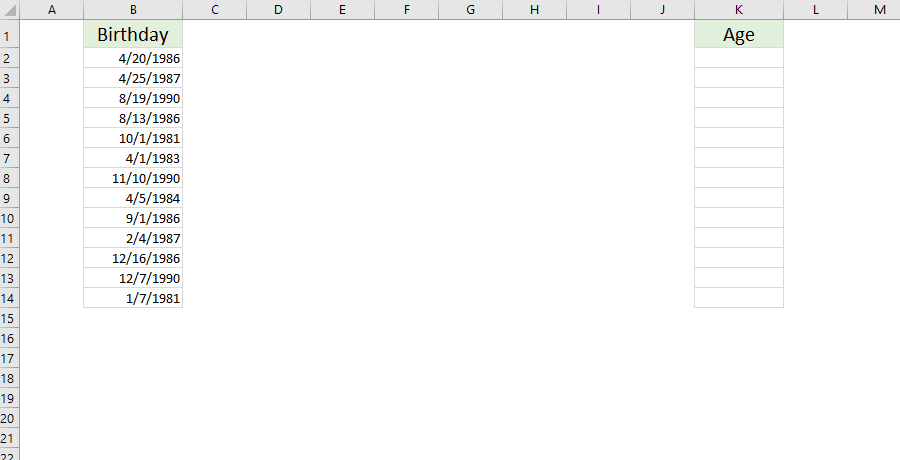
Oblicz średnią według roku / miesiąca za pomocą polecenia Filtruj w programie Excel
W naszej przykładowej tabeli, jak pokazano na poniższym zrzucie ekranu, możemy najpierw przefiltrować kolumnę urodzin, a następnie obliczyć średnią według roku lub miesiąca po przefiltrowaniu za pomocą funkcji Suma częściowa w programie Excel.

1. Wybierz kolumnę Urodziny i kliknij Dane > FILTRY.

2. Kliknij ![]() obok nagłówka kolumny Urodziny, a następnie na rozwijanej liście kliknij Filtry dat > Wszystkie daty w okresie > wrzesień (lub jakikolwiek inny miesiąc, przez który chcesz uśredniać). Zobacz zrzut ekranu poniżej:
obok nagłówka kolumny Urodziny, a następnie na rozwijanej liście kliknij Filtry dat > Wszystkie daty w okresie > wrzesień (lub jakikolwiek inny miesiąc, przez który chcesz uśredniać). Zobacz zrzut ekranu poniżej:


Note: Jeśli chcesz uśrednić wiek według określonego roku, musisz kliknąć  obok nagłówka kolumny Urodziny, a następnie odznacz wszystkie lata z wyjątkiem roku, przez który będziesz przeciętny, i kliknij OK przycisk. Zobacz zrzut ekranu poniżej:
obok nagłówka kolumny Urodziny, a następnie odznacz wszystkie lata z wyjątkiem roku, przez który będziesz przeciętny, i kliknij OK przycisk. Zobacz zrzut ekranu poniżej:
3. Teraz wiek jest filtrowany według określonego roku lub miesiąca. Wybierz dowolną pustą komórkę, mówi komórka C42, formuła = SUMA CZĘŚCIOWA (1; C3: C9) (C3: C9 oznacza wszystkie odfiltrowane grupy wiekowe w kolumnie Wiek) i naciśnij Wchodzę klawisz.

Oblicz średnią według daty w programie Excel
Czasami może być wymagane obliczenie średniej z podaną datą. Na przykład masz tabelę, jak pokazano na poniższym ekranie i musisz obliczyć średnią Kwotę, która wystąpiła 2014, możesz rozwiązać ją w następujący sposób:
Wybierz pustą komórkę, wprowadź formułę =AVERAGEIF(J2:J24,P2,M2:M24) do niego i naciśnij Wchodzę klucz. Wtedy otrzymasz średnią z określonej daty.

Note: We wzorze = ŚREDNIA.JEŻELI (J2: J24, P2, M2: M24), J2: J24 to kolumna z datą, P2 to komórka odniesienia z datą, przez którą będziesz uśredniać, M2: M24 to kolumna kwoty, w której obliczysz średnią i możesz je zmieniać w zależności od potrzeb.
Partia oblicza średni wiek według roku lub miesiąca w programie Excel
Jeśli chcesz obliczyć średni wiek każdego miesiąca (od stycznia do grudnia) lub każdego roku w programie Excel, zastosowanie skomplikowanej formuły tablicowej może być czasochłonne. Tutaj przedstawię dodatek trzeciej części Kutools for Excel, aby go rozwiązać.
Kutools dla programu Excel - Doładuj program Excel za pomocą ponad 300 niezbędnych narzędzi. Ciesz się w pełni funkcjonalnym 30-dniowym DARMOWYM okresem próbnym bez karty kredytowej! Zdobądź To Teraz
1. Wybierz kolumnę z datą, według której chcesz obliczyć średnią, i kliknij Kutools > utworzony > Zastosuj formatowanie daty.

2. W otwartym oknie dialogowym Zastosuj formatowanie daty wybierz formatowanie daty pokazujące tylko nazwę miesiąca w Formatowanie daty pudełko, na przykład „Marca"Lub"March”i kliknij Ok przycisk. Zobacz zrzut ekranu:
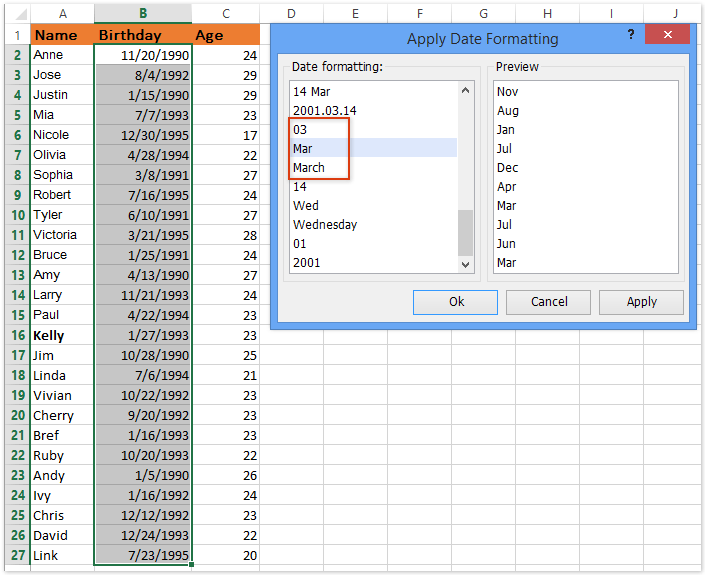
Wskazówka: Jeśli chcesz obliczyć średni wiek w poszczególnych latach, wybierz formatowanie daty pokazujące tylko rok (np. „2001”) w Formatowanie daty pudełko.
Zastosuj formatowanie daty jest jednym z narzędzi Kutools dla programu Excel i może pomóc w zmianie dat masowych na określone formatowanie daty dla różnych klientów i różnych krajów w programie Excel.
Kutools dla programu Excel - Doładuj program Excel za pomocą ponad 300 niezbędnych narzędzi. Ciesz się w pełni funkcjonalnym 30-dniowym DARMOWYM okresem próbnym bez karty kredytowej! Zdobądź To Teraz
3. Kontynuuj wybieranie kolumny daty i kliknij ikonę Kutools > Rzeczywiste. To narzędzie konwertuje datę na tekst nazwy miesiąca.
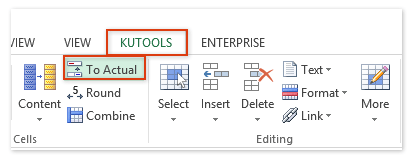
Rzeczywiste jest jednym z narzędzi Kutools dla programu Excel i może pomóc w zastąpieniu rzeczywistej wartości (wyświetlanej na pasku formuły, takiej jak formuła = A1 + B1) z wyświetlaną wartością (którą widzisz w wybranej komórce, taką jak wynik formuły 10).
4. Wybierz zakres, który będziesz uśredniać według miesiąca / roku i kliknij Kutools > Treść > Zaawansowane wiersze łączenia.

Zaawansowane wiersze łączenia jest jednym z narzędzi Kutools dla programu Excel i może pomóc w łączeniu / scalaniu wierszy na podstawie tej samej wartości w jednej kolumnie, a następnie wykonywaniu obliczeń dla innych kolumn, takich jak suma, liczba, średnia, maks. itp.
5. W otwartym oknie dialogowym Połącz wiersze na podstawie kolumny określ ustawienia, jak pokazano na powyższym zrzucie ekranu:
- Kliknij kolumnę Nazwa, a następnie kliknij plik Połączyć > Przecinek;
- Kliknij kolumnę Urodziny, a następnie kliknij Główny klucz.
- Kliknij kolumnę Wiek, a następnie kliknij Obliczać > Średni.
6, Kliknij Ok przycisk. Następnie zobaczysz, że średni wiek każdego miesiąca jest obliczany z listą odpowiednich nazw. Zobacz zrzut ekranu poniżej:

Kutools dla programu Excel - Doładuj program Excel za pomocą ponad 300 niezbędnych narzędzi. Ciesz się w pełni funkcjonalnym 30-dniowym DARMOWYM okresem próbnym bez karty kredytowej! Zdobądź To Teraz
Demo: oblicz średni wiek według roku / miesiąca / dnia w programie Excel
Podobne artykuły:
Średnia na dzień / miesiąc / kwartał / godzinę z tabelą przestawną w programie Excel
Najlepsze narzędzia biurowe
Zwiększ swoje umiejętności Excela dzięki Kutools for Excel i doświadcz wydajności jak nigdy dotąd. Kutools dla programu Excel oferuje ponad 300 zaawansowanych funkcji zwiększających produktywność i oszczędzających czas. Kliknij tutaj, aby uzyskać funkcję, której najbardziej potrzebujesz...

Karta Office wprowadza interfejs z zakładkami do pakietu Office i znacznie ułatwia pracę
- Włącz edycję i czytanie na kartach w programach Word, Excel, PowerPoint, Publisher, Access, Visio i Project.
- Otwieraj i twórz wiele dokumentów w nowych kartach tego samego okna, a nie w nowych oknach.
- Zwiększa produktywność o 50% i redukuje setki kliknięć myszką każdego dnia!
